Si quieres empezar a editar imágenes en Lightroom Classic CC, hay algunos ajustes básicos que debes modificar antes de importar tus primeras fotos. En este tutorial te guiaré a través de las configuraciones más importantes que pueden facilitar tu trabajo y optimizar tu flujo de trabajo. Vamos a diseñar juntos la interfaz de usuario y seleccionar las configuraciones óptimas.
Principales conclusiones
- Personalización de la interfaz de usuario
- Uso del procesador gráfico para un rendimiento mejorado
- Ajuste de los cuadros de diálogo de importación y nombres de archivo
- Gestión de archivos RAW y JPEG
- Configuración para la edición externa
Personalizar la interfaz de usuario
Al principio, debes personalizar la interfaz de usuario. Si no te agrada la interfaz estándar, puedes cambiar el color de fondo. Para ello, presiona Command (Mac) o Ctrl (Windows) y ve a las preferencias.
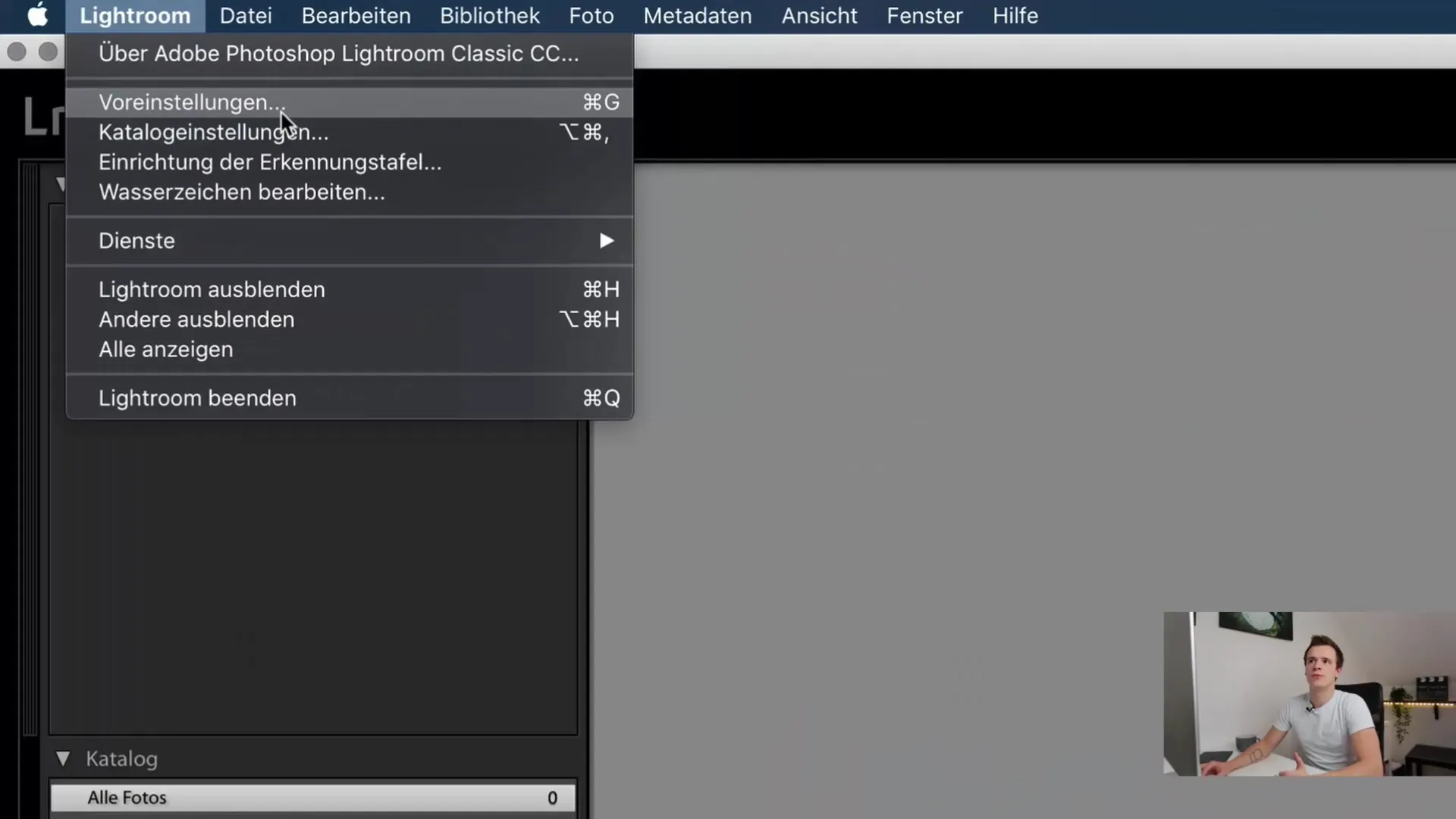
Aquí puedes elegir el color que te resulte más agradable. Personalmente prefiero un gris oscuro ya que resalta el enfoque en las fotos. Sin embargo, puedes elegir el color que desees. Si no te gusta otra cosa, déjalo todo en la configuración predeterminada.
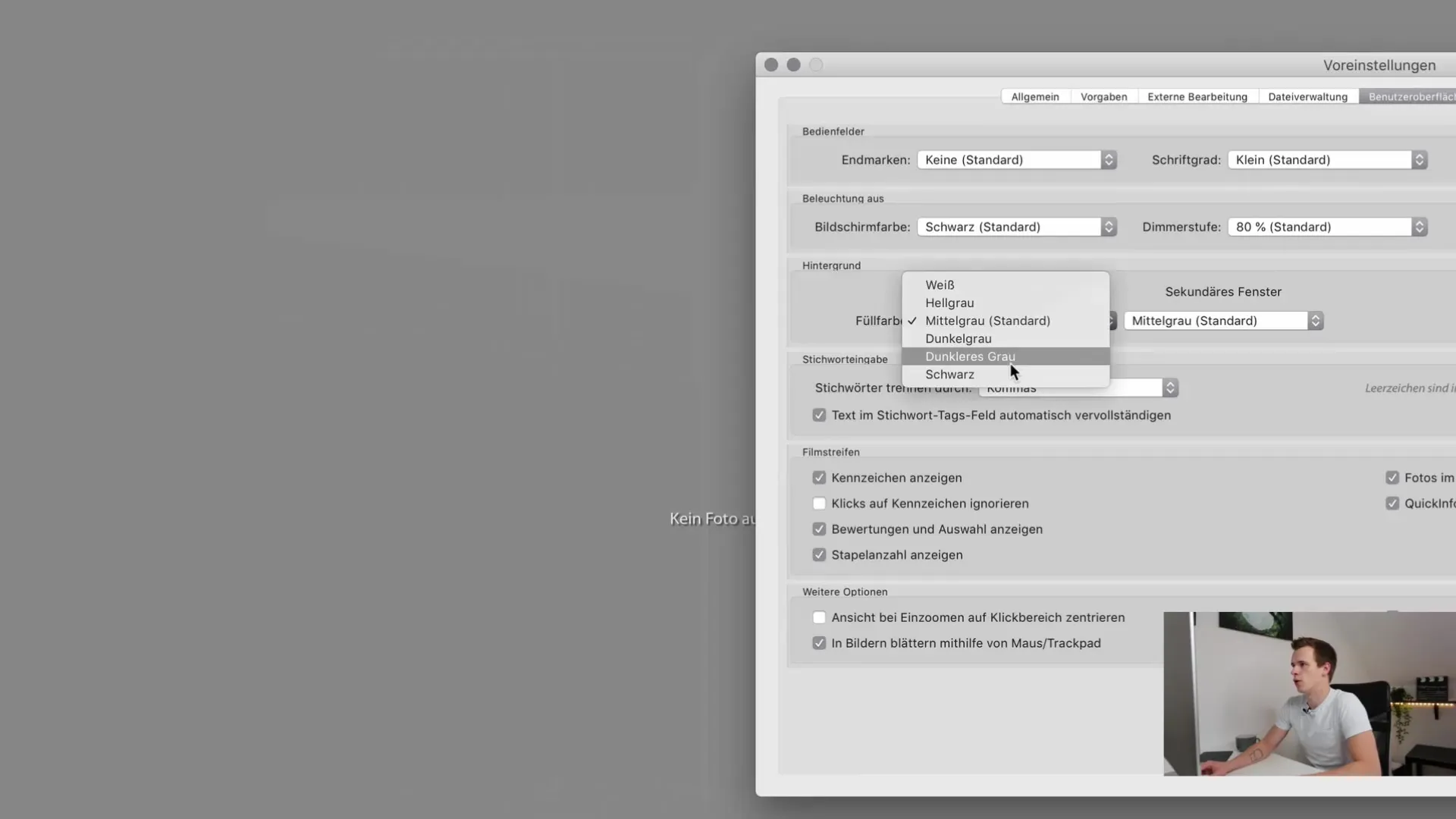
Optimizar el rendimiento
Otro punto importante es el rendimiento. Ve a las configuraciones y verifica si se está utilizando el procesador gráfico. Si tu dispositivo tiene un procesador gráfico compatible, marca la casilla para mejorar el rendimiento en Lightroom. Esta configuración puede acelerar significativamente la edición de imágenes y las previsualizaciones.
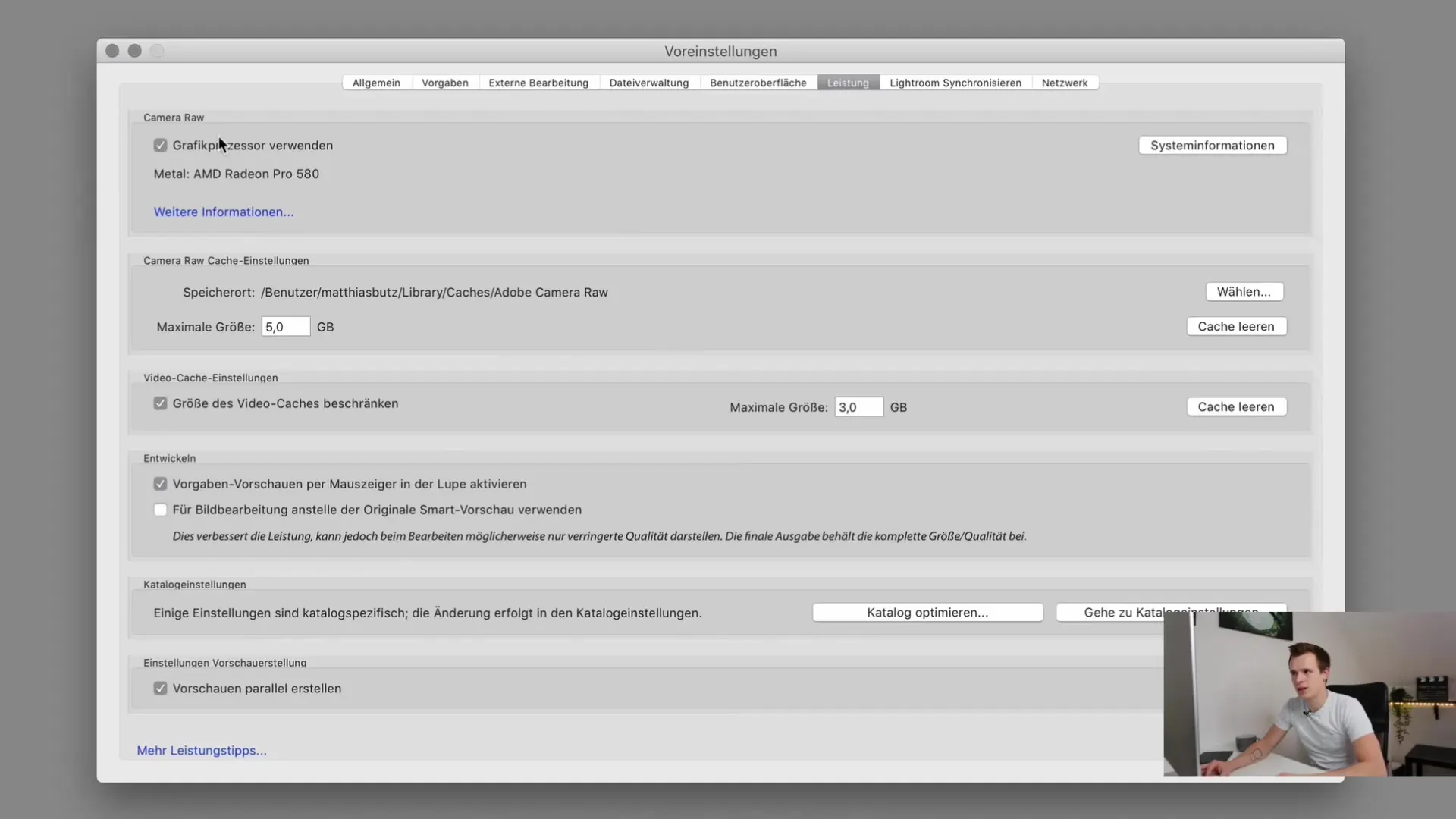
Cuadro de diálogo de importación
Algunos usuarios encuentran molesto el cuadro de diálogo de importación cuando se detecta la tarjeta de memoria. Puedes desactivar esta función desmarcando la casilla "Mostrar cuadro de diálogo de importación cuando se detecte la tarjeta de memoria" en las preferencias. Yo suelo hacer esto para tener un flujo de trabajo más claro.
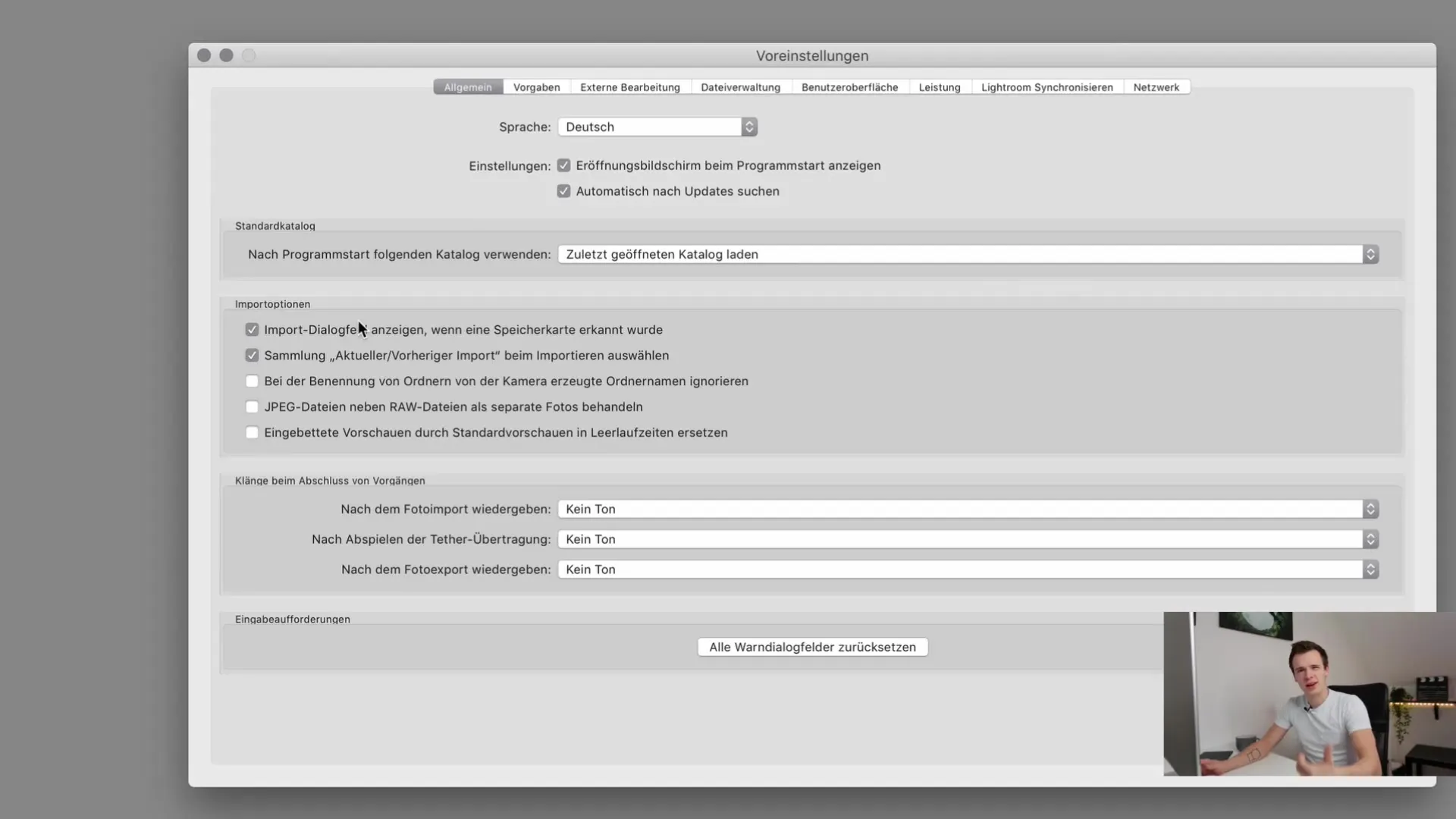
Si quieres desactivar la función, puedes configurarlo aquí. Hay momentos en los que estás haciendo varias cosas a la vez, y un cuadro de diálogo de importación repentino puede resultar molesto.
Sobreescritura de nombre de archivo
Una característica destacada importante es la organización de las carpetas. Recomiendo ignorar los nombres de carpetas generados por la cámara, especialmente si trabajas con cámaras diferentes. Esto evita confusiones causadas por nombres específicos del fabricante que no son útiles al trabajar con Lightroom.
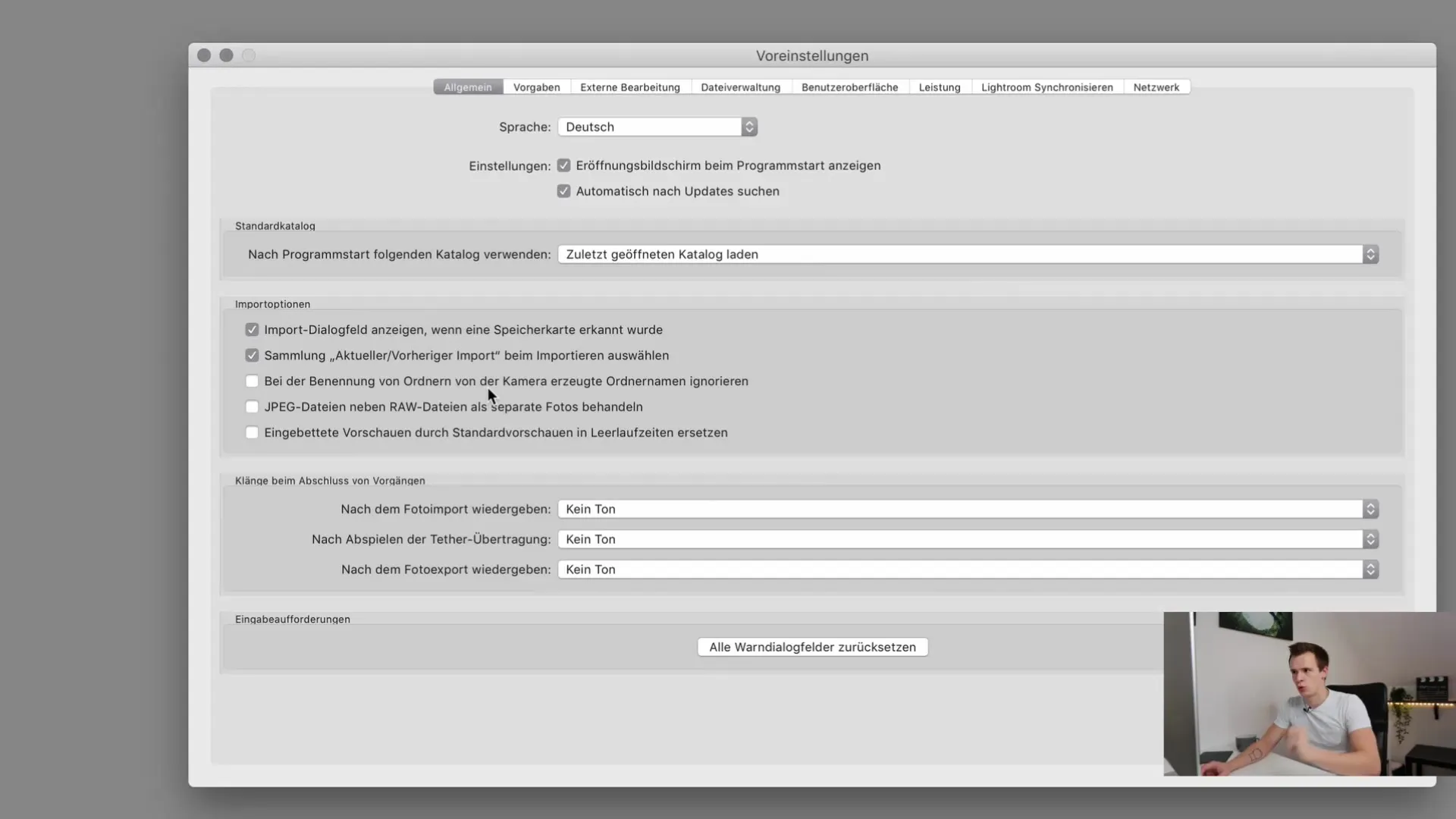
Si tomas fotos en RAW y JPEG, también debes activar la opción para tratar los archivos JPEG por separado. Esta opción tiene sentido para poder editar de manera diferente las imágenes duplicadas.
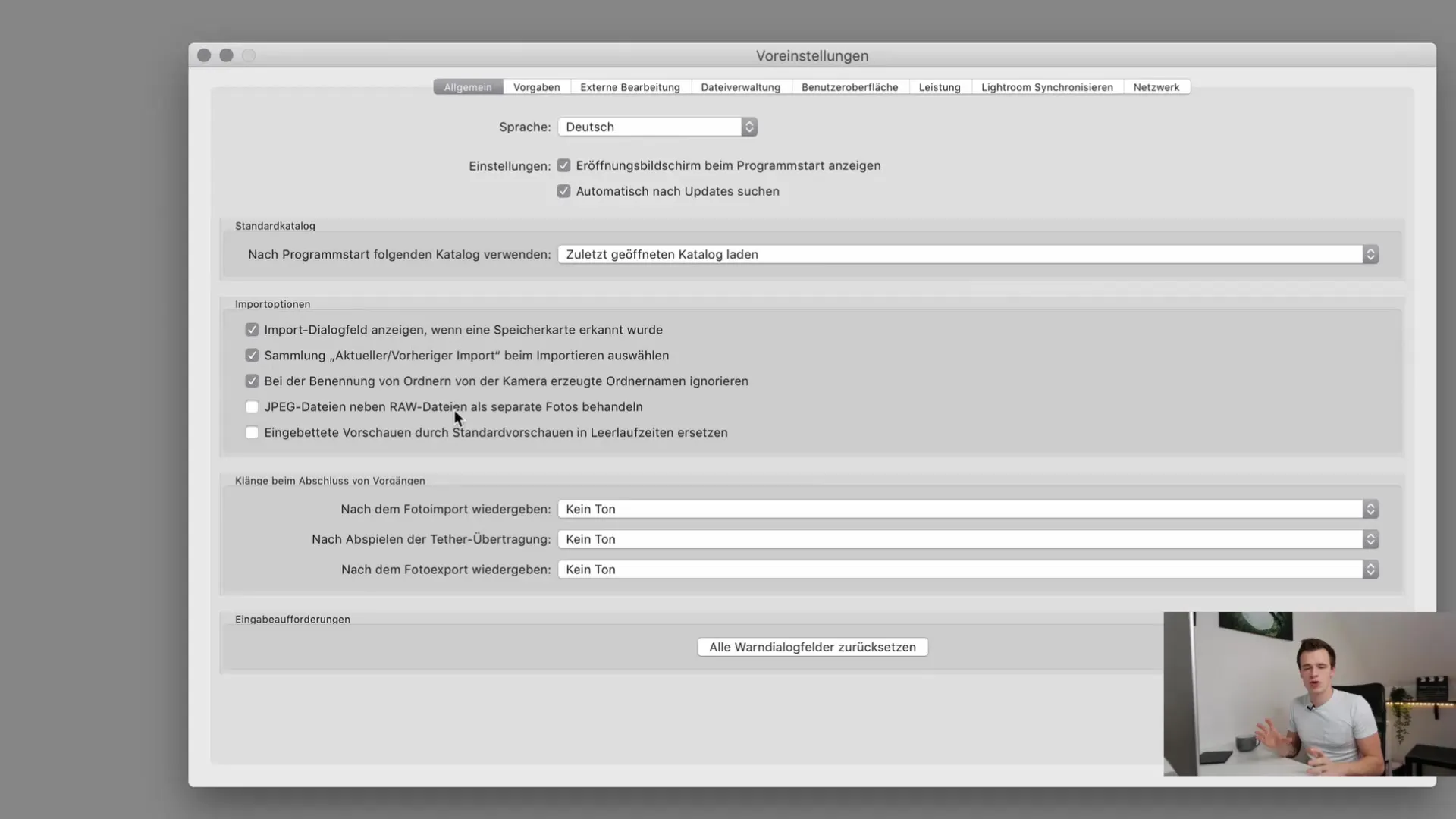
Gestionar la edición externa
Si trabajas con programas externos como Photoshop, es importante revisar la configuración para la edición externa. Por defecto, la edición de imágenes en Photoshop puede estar configurada en TIF, lo que puede resultar en archivos de gran tamaño. Asegúrate de que los archivos se carguen en la profundidad de color y el espacio de color correctos para evitar problemas.
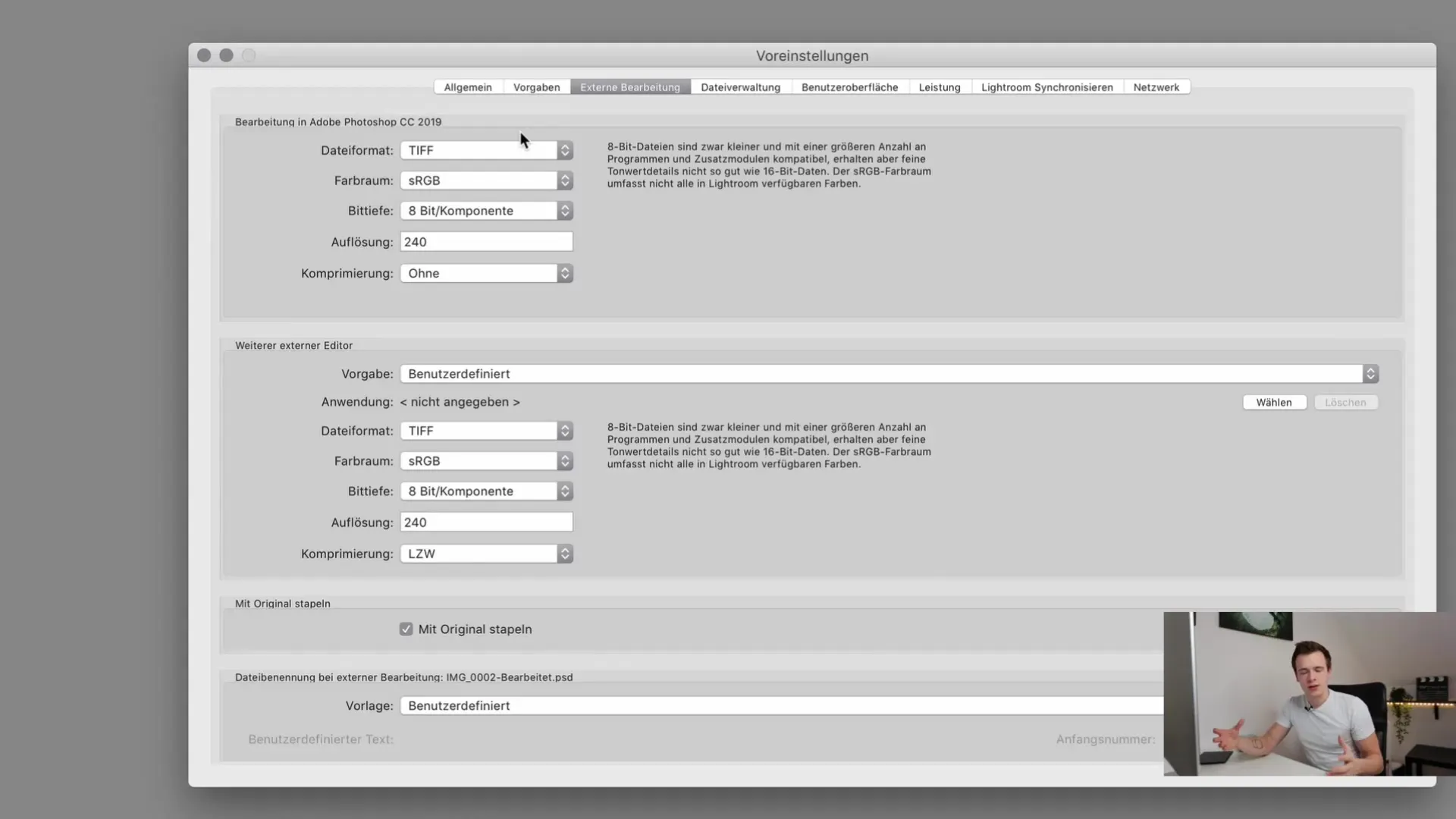
Si trabajas con Photoshop y Lightroom, considera cuidadosamente cómo deseas configurar los archivos para evitar desviaciones de color.
Sincronización con Lightroom Mobile
Si utilizas Lightroom Mobile, agrega tu cuenta en las preferencias para sincronizar automáticamente las colecciones. Puedes comprobar en la configuración qué imágenes se han subido o descargado.
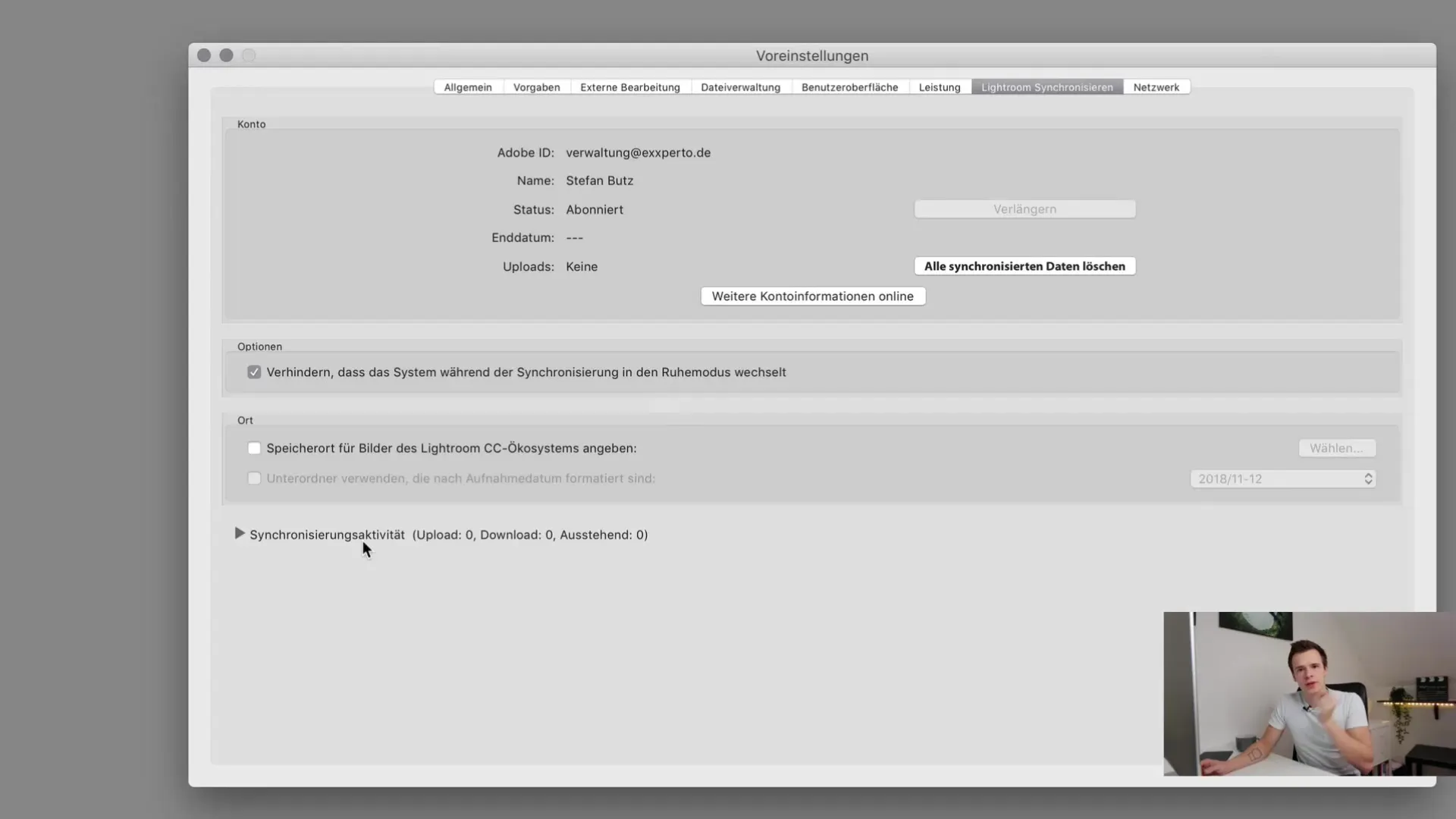
Resumen
En este tutorial hemos cubierto las configuraciones básicas en Lightroom Classic CC que te ayudarán a optimizar tu flujo de trabajo. Ahora sabes cómo personalizar la interfaz de usuario, mejorar el rendimiento, ajustar el cuadro de diálogo de importación y gestionar la edición externa. Experimenta con las configuraciones y descubre qué funciona mejor para ti antes de comenzar a importar tus fotos.
Preguntas frecuentes
¿Cómo puedo personalizar la interfaz de Lightroom?Puedes cambiar el color de relleno de fondo en la configuración.
¿Cómo activo el procesador gráfico en Lightroom?Ve a la configuración de rendimiento y activa la opción "Usar procesador gráfico".
¿Cómo puedo desactivar el cuadro de diálogo de importación?En la configuración, puedes desmarcar la casilla "Mostrar cuadro de diálogo de importación cuando se detecte la tarjeta de memoria".
¿Qué debo tener en cuenta al sobrescribir nombres de archivos?Es recomendable ignorar los nombres de carpeta generados por la cámara para evitar confusiones.
¿Cómo manejo programas de edición externos como Photoshop?Asegúrate de que la profundidad de color y el perfil de color en la configuración sean correctos cuando trabajas con Photoshop.


